Windows 7 cung cấp nhiều cách tìm kiếm file nhanh chóng, giúp bạn truy xuất dữ liệu hiệu quả. Bài viết này hướng dẫn cách sử dụng Windows Explorer, thanh Start Menu và lệnh tìm kiếm nâng cao để tìm file chính xác.
Tìm file nhanh trên Windows 7 bằng Windows Explorer, thanh Start Menu hoặc lệnh tìm kiếm nâng cao. Hướng dẫn chi tiết từng bước để bạn dễ dàng áp dụng.
Cách tìm kiếm File dữ liệu trong Windows 7
Cách 1: Sử dụng Windows Explorer
- Mở cửa sổ Windows Explorer ra và nhập vào ô tìm kiếm ở phía trên cùng góc tay phải màn hình.
- Đối với Windows 7 thì công cụ tìm kiếm chỉ tìm kiếm các File có trong thư mục mà bạn đang mở, ví dụ bạn mở ổ C thì công cụ tìm kiếm chỉ tìm các File trong ổ C.
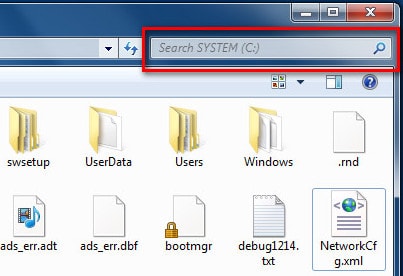
Cách 2: Tìm file bằng thanh Menu Start
Từ Menu Start nhập từ khóa vào ô tìm kiếm sau đó Click chuột vào “See more result” thì sẽ hiển thị ra tất cả những File có liên quan đến từ khóa có trên máy tính
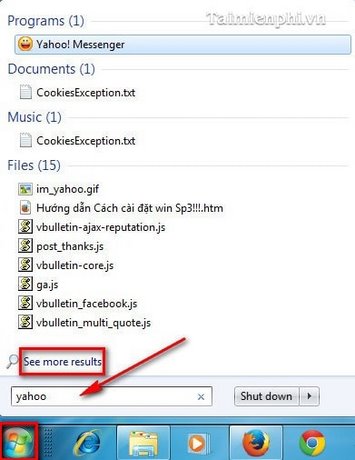
Cách 3: Lệnh tìm kiếm nâng cao
Bạn nhập từ khóa vào ô tìm kiếm trên Windows Explorer sau đó click vào Date Modified và Size để tìm kiếm theo ngày sửa và kích thước của File.

Một số câu lệnh tìm kiếm trên Windows
1. Lệnh tìm kiếm trên Start Menu
Việc sử dụng lệnh trên Start Menu để tìm kiếm rất đơn giản, bạn chỉ cần gõ kind:. và đuôi, định dạng tệp tin cần tìm, với những dạng tệp tinh chung chung như video, ảnh thì bạn kết hợp kind:video hoặc kind:image như dưới đây
khi sử dụng lệnh kind:video chúng ta sẽ lọc được riêng các video clip.

Tương tự bạn có thể tìm nhanh các bài hát có đuôi .mp3 với câu lệnh kind:.mp3

Tuy nhiên khi dùng lệnh kind:image bạn sẽ chỉ nhận những tấm ảnh mà thôi. Bạn có thể lọc đuôi những tấm ảnh bằng cách gõ kind:.png hoặc kind:.jpg

2. Lệnh tìm kiếm trong File Explorer
Bạn có thể sử dụng dòng lệnh kind: +loại file hoặc đuôi file như lệnh tìm kiếm trên Start Menu tuy nhiên với File Explorer bạn có thể áp dụng thêm một số câu lệnh cụ thể hơn ví dụ như :
kind:photo datetaken:11/12/2016: Tìm các ảnh được chụp vào ngày 11/12/2016.
kind:doc datecreated:11/12/2016: Tìm các file .doc được tạo vào ngày 11/12/2016.
kind:video datemodified:11/12/2016: Tìm các video được sử đổi vào ngày 11/12/2016.
ext:doc author:Taimienphi.vn (tên tác giả): Thay Taimienphi.vn bằng tên tác giả sẽ tìm được các file của người đó.
kind:music artist:Taimienphi.vn (tên ca sĩ): Thay Taimienphi.vn bằng tên của ca sĩ, nhóm nhạc bạn muốn tìm file.

https://thuthuat.taimienphi.vn/tim-kiem-file-tren-win-7-1145n.aspx
Với các cách trên, bạn có thể tìm kiếm File nhanh trên Windows 7 mà không mất nhiều thời gian. Nếu cần lọc dữ liệu chính xác hơn, hãy sử dụng lệnh tìm kiếm trên Windows 7 để thu hẹp kết quả, giúp truy xuất tài liệu quan trọng dễ dàng, ngay cả khi bạn không nhớ vị trí lưu trữ.